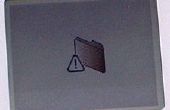Hoe beschadigde Windows 10 systeembestanden te herstellen. Hoe SFC opdracht uitvoeren om te herstellen van systeembestanden in Windows 10. Was er een tijd wanneer u werkt of afspelen van een video game op uw nieuwe Windows 10-besturingssysteem en u kreeg de foutmelding "Uw PC liep in een probleem en moet opnieuw op te starten"?. Dit leerprogramma zal u tonen hoe het sfc commando tijdens het opstarten of in Windows 10 om te proberen te herstellen beschadigd of gewijzigd systeembestanden uit te voeren.
Het hulpprogramma Systeembestandscontrole in Windows ingebouwd kunt scannen met de systeembestanden van de Windows-versie voor corruptie of andere wijzigingen. Als een bestand is gewijzigd, zal het automatisch vervangen door het bestand met de juiste versie.
Hoe op te lossen "Uw PC liep in een probleem en moet opnieuw op te starten" in Windows 8 en Windows 10
1 - Beweeg de muiscursor over de lagere rechterkant van het scherm om de Charms-balk openen. 2 - na de Charms-balk wordt geopend moet u typen in het zoekvak "Troepenleiding Prompt". 3 - Klik met de linkermuisknop op het pictogram "Troepenleiding Prompt zoals bewindsvoerder" nadat de zoekopdracht is voltooid. 4-schrijven in het opdrachtpromptvenster de volgende opdracht: "SFC/Scannow" zonder de aanhalingstekens. 5 - Druk op de "Enter" toets op het toetsenbord. 6-laat de scan SFC afwerking en zien of u nog steeds dezelfde foutmelding verschijnen na dit.